テキストの言い換えとリライトは、学術論文からコンテンツ作成まで、さまざまな分野で極めて重要です。これらのテクニックは、その中心的な意味を保持しながら、同じアイデアやコンセプトを異なる方法で表現します。そうすることで、言い換えによって読みやすさが向上し、盗作の懸念が回避され、より良い理解が促進されます。ChatGPT の機能を活用することで、ユーザーは代替の文言や表現を生成する能力を活用し、テキストの言い換えや書き換えのプロセスをこれまでよりも効率的かつ効果的に行うことができます。
GPT-3 (Generative Pre-trained Transformer 3) は、OpenAI によって開発された最先端の言語モデルです。GPT-3 は、その優れた機能により、人間のようなテキストを生成し、自然言語を理解できます。このガイドでは、テキストの言い換えや書き換えにおける GPT-3 の能力とその応用について探ります。
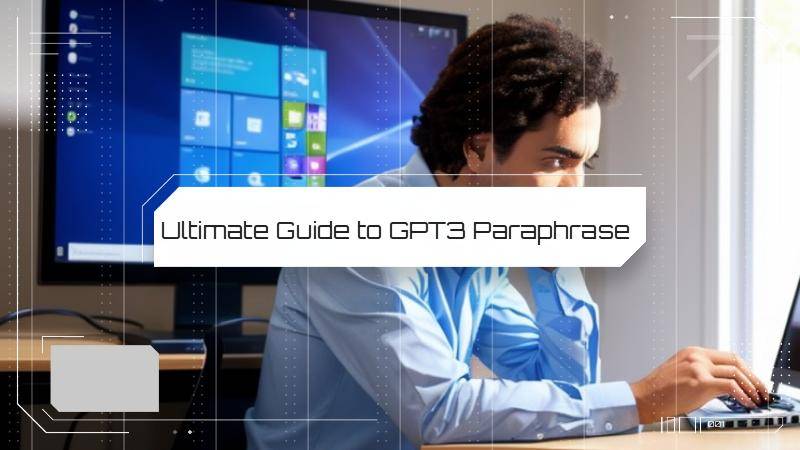
ChatGPT を使用したテキストの言い換えと書き換え
ChatGPT を使用してテキストを言い換える場合、そのプロセスは非常に簡単です。ユーザーは元のテキストを入力し、別の表現や言い換えをリクエストできます。テキストを書き換える場合にも、ChatGPT は同様に有益です。ユーザーは最初のテキストを提供し、必要な変更や改善を指定できます。明瞭さを高めるか、文章を再構成するか、同義語を見つけるかにかかわらず、ChatGPT は提案を提供し、ガイドラインに準拠した書き換えバージョンを生成できます。
ChatGPT を使用して言い換えと書き換えを行う方法は次のとおりです。
ステップ 1 言い換えまたは書き換えたいテキストを、ChatGPT インターフェイスにコピーして貼り付けます。
プロンプトの例: 「健康を維持するための定期的な運動の重要性は、どれだけ誇張してもしすぎることはありません。」
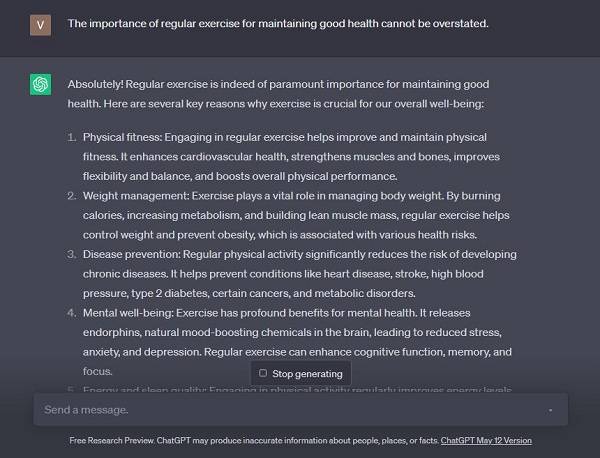
ステップ 2 ChatGPT に元のテキストの言い換えバージョンを生成するよう依頼します。
プロンプトの例: 「全体的な健康維持における定期的な身体活動の重要性を表現する別の方法を提供できますか?」
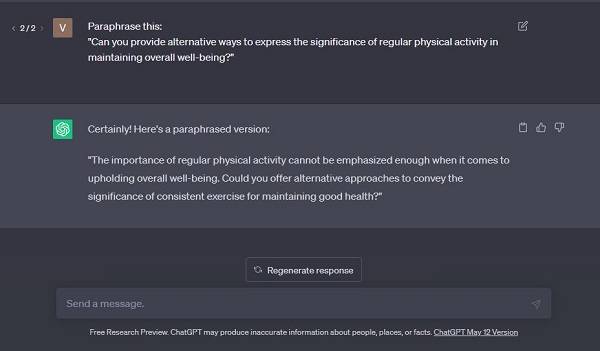
ステップ 3 ChatGPT によって提示された言い換えバージョンを評価し、希望のスタイルやトーンに合った最も適切な代替案を選択します。
プロンプトの例: 「健康のための定期的な運動の重要性を言い換える 3 つの異なる方法を提案してください。」
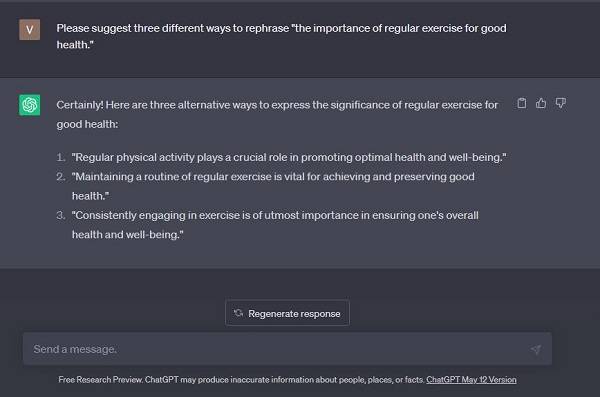
ステップ 4 改善または強化したいテキストをコピーして、ChatGPT インターフェイスに貼り付けます。
プロンプトの例: 「明確にするために次の文を書き直してください: 研究結果は予想外であっただけでなく、非常に驚くべきものでした。」
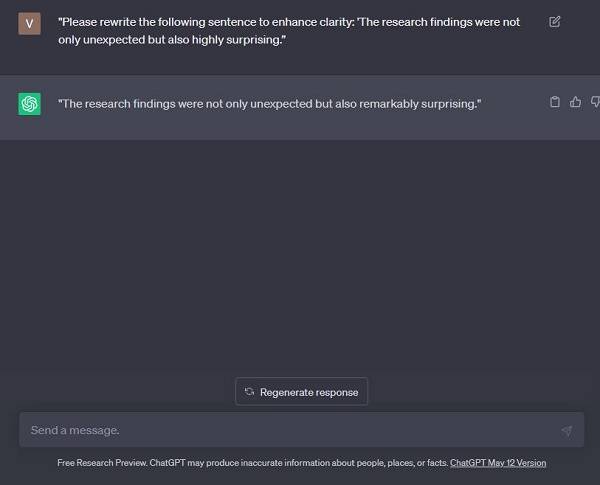
ステップ 5 書き換えられたテキストで希望する改善点または変更点を選択します。
プロンプトの例: 「研究結果の予期せぬ驚くべき性質をより明確にするために文を書き直してください。」
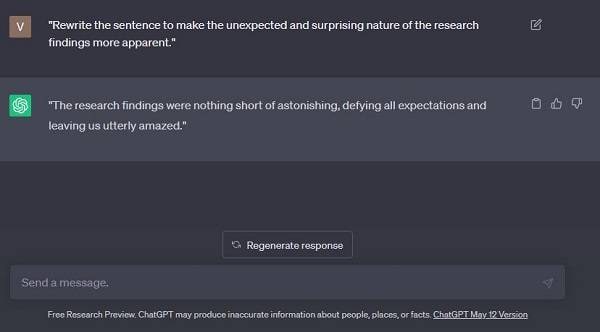
ステップ 6 ChatGPT が提供する書き換えられた選択肢を評価し、要件と好みを満たすバージョンを選択します。
プロンプトの例: 「研究結果の予想外で非常に驚くべき側面を強調する文の別のバージョンを提案してください。」
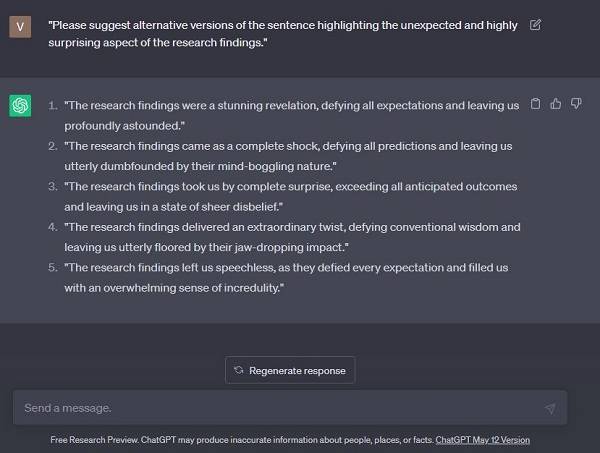
テキストの言い換えと書き換えに ChatGPT を使用する利点
テキストの言い換えや書き換えに ChatGPT を利用すると、いくつかの利点があります。まず、時間と労力が節約されます。ユーザーは、手動でブレインストーミングを行ったり、労力をかけて文章を言い換えたりする代わりに、ChatGPT により迅速かつ自動的に生成される代替表現を利用することができます。この効率化により、執筆プロセスがより合理化され、ユーザーは作業の他の側面に集中できるようになります。
次に、ChatGPT は創造的で多様な出力を提供します。その膨大な言語モデルにより、さまざまな言い換えや書き換えられた選択肢を生成できます。この多用途性により、ユーザーは豊富な代替案を得ることができ、執筆における柔軟性と創造性を促進します。
さらに、ChatGPT は貴重な学習ツールとして機能します。ChatGPT が提供するバリエーションや提案を観察することで、ユーザーはさまざまな書き方や言語のニュアンスについて洞察を得ることができます。この経験は、作家が語彙を増やし、文の構造を洗練し、言語の使用についてより深く理解するのに役立ちます。
テキストの言い換えと書き換えに ChatGPT を使用する場合の制限事項
ChatGPT はテキストの言い換えや書き換えのための強力なツールですが、いくつかの制限があります。まず、文法的に正しい出力が、一貫性や明確性のないまま生成される場合があります。ユーザーは代替バージョンを選択する際に批判的な判断を下し、意図された意味が保持されていることを確認する必要があります。
さらに、ChatGPT は文脈的に不正確な言い換えを生成したり、元のテキストの特定のニュアンスを捕捉できなかったりする可能性があります。ユーザーが生成された結果を慎重にレビューおよび検証して、正確性と適切性を確保することが重要です。
最後に、ChatGPT は既存のデータに依存しているため、トレーニング データのバイアスが再現される可能性があります。ユーザーはモデルを使用する際、意図しない偏見や固定観念が維持されることを避けるために注意する必要があります。
これらの制限にもかかわらず、ChatGPT は依然としてテキストの言い換えや書き換えのための貴重なツールであり、ユーザーの執筆作業を強化するための時間を節約する創造的なリソースを提供します。制限を考慮しながらその機能を活用することで、ライターは生産性を最適化し、高品質のコンテンツを作成できます。
代替ツールとして PDFelement を導入
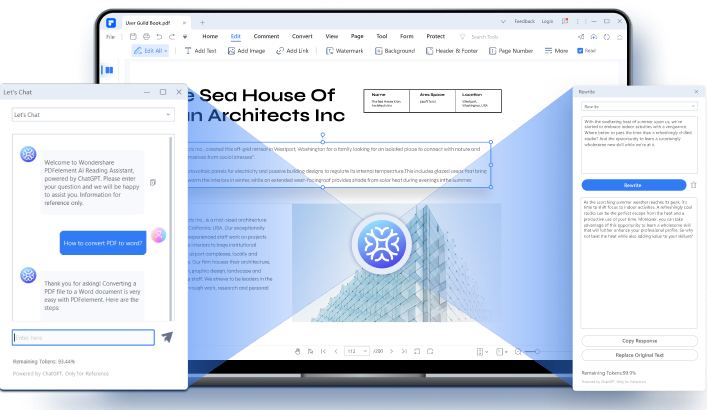
テキストの言い換えや書き換えに ChatGPT を利用することに加えて、考慮に値するもう 1 つの強力なツールが PDFelement です。 PDFelement は、テキスト編集や操作機能を含むさまざまな機能を提供する包括的な PDF エディターです。PDFelement は、ユーザーフレンドリーなインターフェイスと堅牢な機能を備えており、PDF ドキュメント内のテキストを強化したり言い換えたりするための代替アプローチを提供します。
テキストの言い換えと書き換えに PDFelement を使用する利点
●PDF の直接編集: テキストのコピーと貼り付けが必要な ChatGPT とは異なり、PDFelement では PDF ドキュメント内でテキストを直接編集できます。この機能は、すでに PDF 形式になっている長いテキストや複雑なテキストを扱う場合に特に便利で、手動での変換や再フォーマットの必要がなくなります。
●文書の書式を保持: PDFelement は、言い換えや書き換えのプロセス中に、文書の元の書式とレイアウトがそのまま残ることを保証します。これは、学術論文や法的契約書など、特定のスタイル要件があるドキュメントを扱う場合に特に便利です。
●高度な編集オプション: PDFelement は、フォントのカスタマイズ、段落の並べ替え、テキストの配置調整など、幅広いテキスト編集ツールを提供します。これらの機能により、書き換えられたテキストの外観と構造を正確に制御できるようになり、読みやすさと視覚的な一貫性が向上します。
ChatGPT と PDFelement の比較
ChatGPT と PDFelement は異なる目的を果たしますが、テキストの言い換えや書き換えにおける両者の違いを理解することが重要です。ChatGPT は、その言語モデルに基づいて代替の表現や書き換えを生成し、創造的な選択肢と言語の多様性を提供します。一方、PDFelement は PDF ドキュメント内で直接編集機能を提供するため、既存の PDF ファイルを操作する場合に適しています。
どちらのツールにも長所と限界があります。ChatGPT は多様な言い換えや別の表現を生成するため、ブレインストーミングやクリエイティブな執筆に役立ちます。ただし、一貫性が欠けていたり、特定の文脈上のニュアンスを捉えていない出力が生成される可能性があります。
一方、PDFelement は文書の書式設定と構造の保持に優れており、一貫性のあるプロフェッショナルな体裁を保証します。ただし、ChatGPT と同じ言語創造性は提供できない可能性があります。
PDFelement を使用したテキストの言い換えと書き換え
PDFelement は、PDF ドキュメント内のテキストを直接言い換えたり書き換えたりするためのさまざまな機能を提供します。それぞれの機能と、それらを効果的に利用するための段階的な手順を見てみましょう。
校正機能
PDFelement の Lumi AI ロボットの校正機能を活用して、テキストの精度と品質を向上させます。
ステップ 1 PDFelement を開き、「Proofread」モードを選択します。
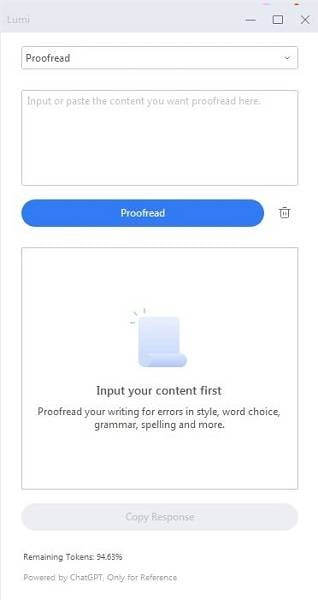
ステップ 2 ポップアップ ウィンドウの「Content」ボックスに校正するテキストを入力します。
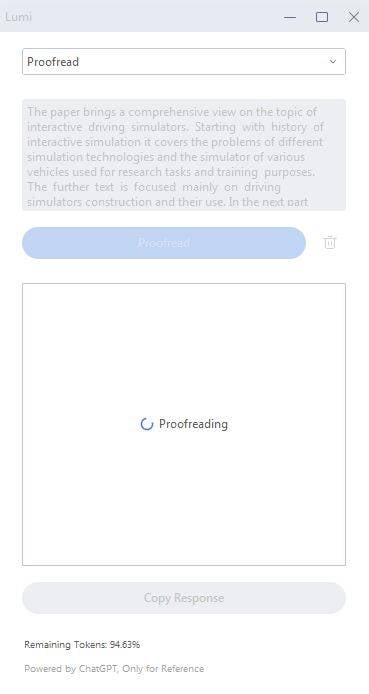
ステップ 3 [Proofread] ボタンをクリックして分析を開始します。
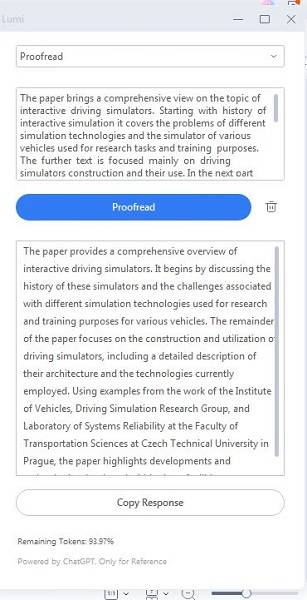
ステップ 4 変更した内容を他のファイルにコピーするか、元のテキストを直接置き換えます。
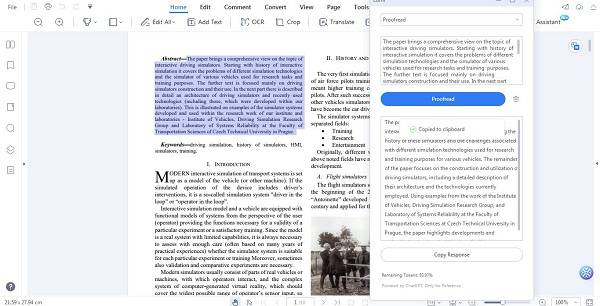
書き換え機能
PDFelement の Lumi AI ロボットの書き換え機能を使用して、テキストの明瞭さ、スタイル、文法を強化します。
ステップ 1 PDFelement を起動し、「Rewrite」モードを選択します。
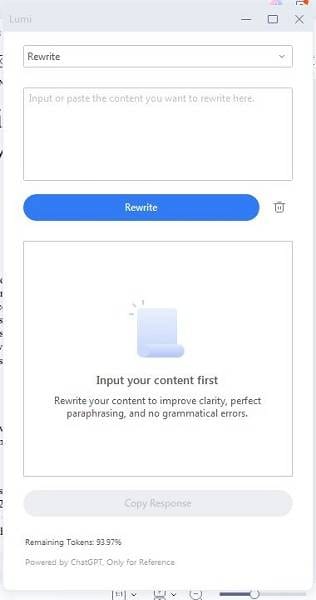
ステップ 2 「Content」ボックスに書き換えたいテキストを入力します。
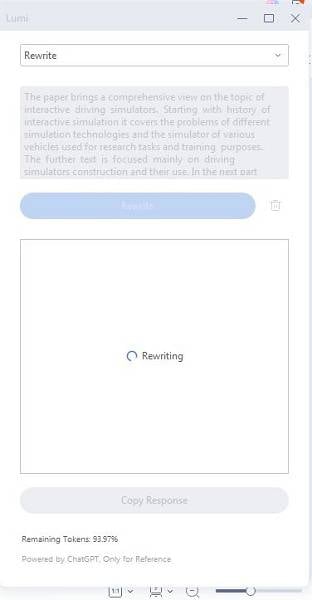
ステップ 3 [Rewrite] ボタンをクリックして、最適化プロセスを開始します。
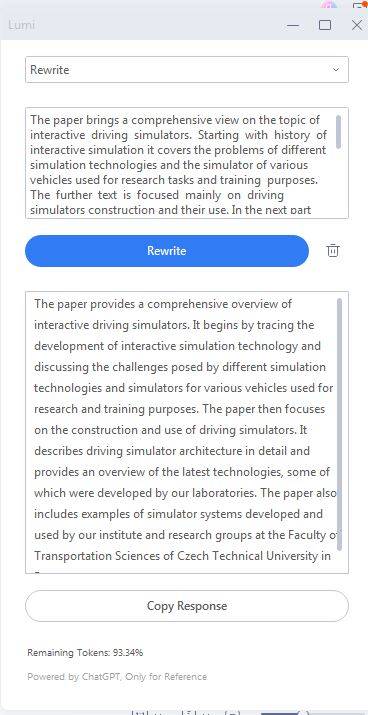
ステップ 4 応答をファイルにコピーするか、書き換えられたコンテンツで元のテキストを直接置き換えます。

Let's Chat 機能
インタラクティブな会話に参加し、PDFelement の Lumi AI ロボットから即座に応答を受け取ります。
ステップ 1 PDFelement を開き、「Chat with PDF」オプションに切り替えます。
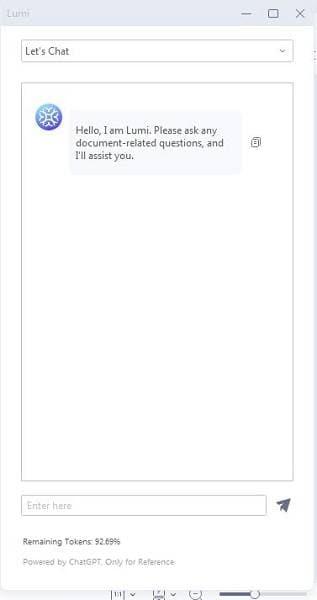
ステップ 2 チャット ボックスで質問やテキスト入力を送信して、Lumi AI ロボットと対話します。
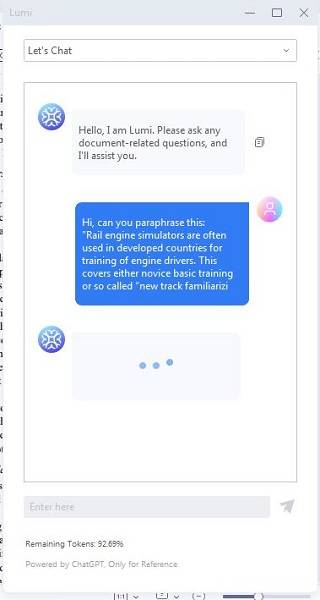
ステップ 3 Lumi AI ロボットは、クエリに応答し、関連情報を提供し、要件に基づいてタスクを実行します。
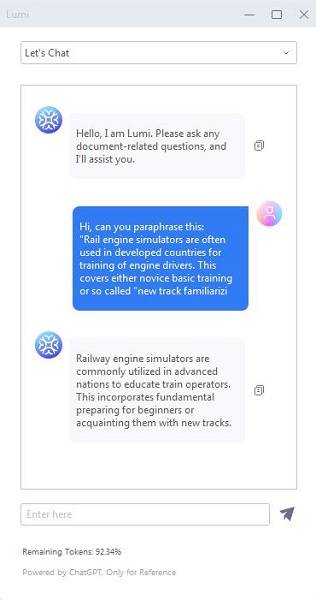
ステップ 4 [copy] ボタンをクリックして、コンテンツを目的の場所に貼り付けます。

PDFelement の AI 機能についてさらに詳しく知りたい場合は、以下の動画をご覧ください。
PDFelement を使用した効果的な言い換えと書き換えのためのヒント
PDFelement を使用して効果的に言い換えや書き換えを行う場合は、次のヒントを考慮してください。
●文脈を理解する: 言い換えたり書き換えたりする前に、元のテキストを注意深く分析し、意図された意味を理解します。これは、核となるメッセージを維持しながら、異なる方法で提示するのに役立ちます。
●同義語とフレーズのバリエーションを使用する: 幅広い語彙と同義語を使用して、異なる単語を使用して同じアイデアを伝えます。これにより、書き換えられたコンテンツに多様性と新鮮さが加わります。
●一貫性の維持: 言い換えまたは書き換えたテキスト全体で、スタイル、口調、用語の一貫性を確保します。これは一貫性とプロフェッショナリズムを維持するのに役立ちます。
●レビューと編集: 言い換えまたは書き換えた後、文法、スペル、および句読点の誤りがないか、改訂された内容を注意深くレビューします。必要に応じて編集して、明確さと読みやすさを高めます。
●元の意味を保持する: 書き換えるときは、元のテキストの本質と要点を捉えることに重点を置きます。意図された意味を歪曲したり、誤って伝えたりしないでください。
●盗作を避ける: 外部文書のテキストを言い換えたり書き換えたりする場合は、必ず出典を明記してください。盗作を避けるために、適切な引用テクニックを使用してください。
●バリエーションの練習: 文の構造、表現、長さを試して、書き換えたコンテンツに新たな視点を提供します。
結論
ChatGPT と PDFelement はどちらも、テキストの言い換えや書き換えのための貴重なツールを提供します。ChatGPT は、迅速かつ便利なテキスト変更のための AI 搭載プラットフォームを提供し、PDFelement は Lumi AI ロボットによる特殊な機能を提供します。各ツールには利点と制限があります。ChatGPT と PDFelement のどちらを選択しても、これらの強力なツールは、書かれたコンテンツの明瞭さ、スタイル、文法を大幅に強化し、効果的な言い換えや書き換えのための効率的なソリューションを提供します。



